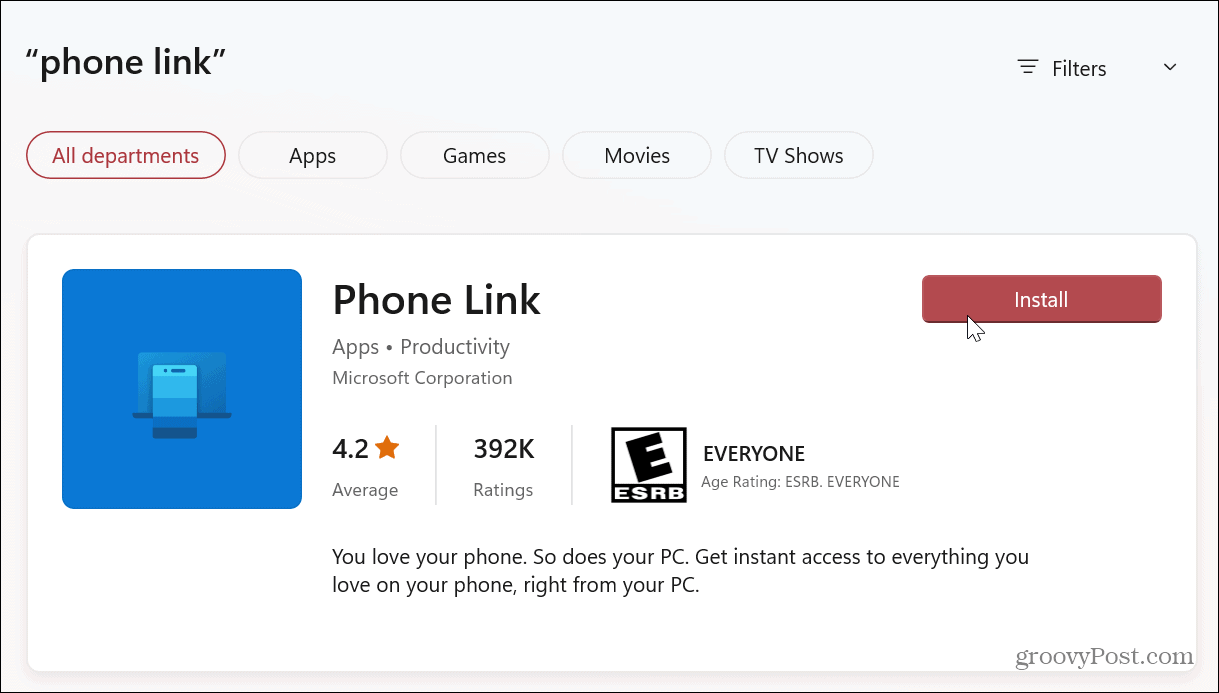In sommige gevallen is het vinden van een onbekend proces in uw Windows 10 processenlijst een grote waarschuwing. Veel kwaadaardige malware probeert zich te verbergen door zichzelf te vermommen als een systeemproces, waardoor er minder argwaan ontstaat bij gebruikers. Het achtergrondproces genaamd YourPhone.exe kan momenteel op uw computer aanwezig zijn. Moet u zich daar zorgen over maken?
Ben je benieuwd wat de YourPhone.exe-proces wordt uitgevoerd op de achtergrond van uw Windows 10-systeem? Moet je het uitschakelen of laten draaien? In dit artikel bespreken we wat YourPhone.exe op Windows 10 staat en hoe u dit kunt uitschakelen.
Inhoudsopgave
- Wat is de YourPhone.exe-proces?
- Is uw telefoon.exe een virus? (En hoe veilig is de app Jouw telefoon?)
- Hoe u de YourPhone kunt uitschakelen.exe Verwerk en sluit uw telefoonapp af
- Methode 1. Beëindig de telefoon handmatig.exe-taak
- Methode 2. Schakel de app Jouw telefoon uit via Instellingen
- Methode 3. Gebruik Windows PowerShell om de app Jouw telefoon te verwijderen
- Veelgestelde vragen
- Laatste gedachten
Wat is de YourPhone.exe-proces?
Om het simpel te zeggen: je telefoon.exe (vaak gestileerd als YourPhone.exe) is het product van de app Uw telefoon. Dit legitieme proces vanuit een Windows 10-applicatie synchroniseert en verbindt uw mobiele apparaten met uw computer. Het verbindt uw telefoon met uw pc en opent de deur voor veel ervaringen op meerdere apparaten.
Met de app Jouw telefoon kunt u bijvoorbeeld foto's, video's en berichten synchroniseren tussen een Windows 10 computer en een smartphone, zoals een Android-telefoon . Hierdoor zijn er geen externe services voor het delen van bestanden en andere complexe oplossingen nodig om bestanden tussen uw elektronica over te dragen.
De jouwtelefoon.exe-proces blijft op de achtergrond actief om ervoor te zorgen dat uw telefoonbestanden altijd gesynchroniseerd en up-to-date zijn. Dit is de reden waarom u het proces in Taakbeheer ziet, zelfs als u de applicatie niet geopend heeft. U moet het proces niet afsluiten als u regelmatig de toepassing Jouw telefoon gebruikt. Als u deze functionaliteit niet nodig heeft, kunt u de telefoon uitschakelen.exe-proces
Is uw telefoon.exe een virus? (En hoe veilig is de app Jouw telefoon?)
Het korte antwoord is nee, jouw telefoon.exe is geen virus. Het proces is afkomstig van een legitieme Windows 10-applicatie genaamd Uw telefoon, ontwikkeld door Microsoft. Het kan uw computer of mobiele telefoon niet beschadigen en bevat geen kwaadaardige code.
Je telefoon verbinden met je pc via de Jouw telefoon-app is volkomen veilig.
Hoewel het legitieme proces onschadelijk is, bestaat er een zeer kleine kans dat malware zichzelf probeert te vermommen als uw telefoon.exe-proces Deze techniek voorkomt dat gebruikers vermoeden dat er een kwaadaardige toepassing op de pc draait.
Als u merkt dat uw telefoon.exe gebruikt hoog CPU-gebruik, schijfgebruik of geheugengebruik, voer een antivirusscan uit met behulp van de ingebouwde Windows-beveiligingstool of een app van derden. Dit zijn tekenen dat het proces niet legitiem is en uw computer of smartphone kan beschadigen wanneer deze is verbonden.
Hoe u uw telefoon kunt uitschakelen.exe Verwerk en sluit uw telefoonapp af
Hoewel je telefoon.exe veilig is om te blijven werken, kunt u de app Jouw telefoon eenvoudig uitschakelen en het proces als gevolg daarvan beëindigen. Dit kan handig zijn als u de Jouw telefoon-app niet regelmatig gebruikt en uw apparaat sneller wilt maken. Het verminderen van het aantal gelijktijdig actieve achtergrondtoepassingen kan de prestaties van uw pc verbeteren.
Afhankelijk van hoe vaak u de app Jouw telefoon gebruikt, wilt u deze mogelijk afsluiten of tijdelijk geheel uitschakelen.
De onderstaande methoden tonen stapsgewijze instructies voor het stoppen van de telefoon.exe-proces niet op de achtergrond wordt uitgevoerd of volledig wordt verwijderd.
Methode 1. Beëindig de telefoon handmatig.exe-taak
Als u de Jouw telefoon-app tijdelijk wilt afsluiten, kunt u dit handmatig doen. Met Taakbeheer kunt u het sluiten van de toepassing forceren en deze volledig beëindigen totdat u deze opnieuw start of uw computer opnieuw opstart.
Je kunt de telefoon handmatig stoppen.exe-proces kan op elk moment op uw computer worden uitgevoerd. Volg gewoon de onderstaande stappen.
- Open Taakbeheer op een van de volgende manieren:
-
Klik met de rechtermuisknop op een willekeurige ruimte in uw taakbalk. Hierdoor wordt een contextmenu geopend. Klik hier op Taakbeheer.

- U kunt ook op de toetsen Ctrl, Alt, en Esc drukken tegelijkertijd op uw toetsenbord.
-
Als Taakbeheer in de compacte weergave is gestart, klikt u op de optie Meer details linksonder in het venster. Hierdoor wordt het venster groter en worden de benodigde tikken weergegeven om toegang te krijgen tot opstarttoepassingen.
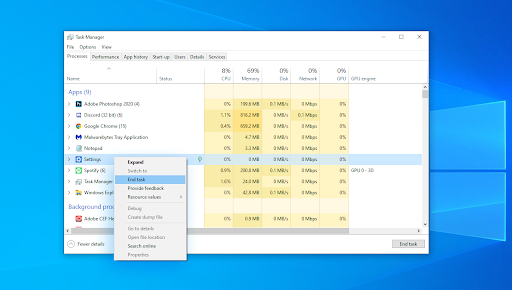
- Blijf op het standaardtabblad Processen. Hier kunt u uw telefoon lokaliseren.exe-proces door te zoeken naar de app Uw telefoon, ook weergegeven als Uw telefoon.
- Klik met de rechtermuisknop op de app Je telefoon en selecteer de optie Taak beëindigen in het contextmenu.
Nadat u deze stappen heeft voltooid, beëindigt Windows 10 uw telefoon.exe-proces tot de volgende keer dat u uw apparaat opnieuw opstart of handmatig de app Jouw telefoon opent.
Methode 2. Schakel de app Jouw telefoon uit via Instellingen
Als u de telefoon niet wilt afsluiten.exe-taak elke keer dat u uw computer opstart, kunt u de app Jouw telefoon uitschakelen. Hoewel hierdoor de software niet wordt verwijderd, wordt voorkomen dat deze bij het opstarten wordt gestart, wat betekent dat het proces ook niet op de achtergrond wordt uitgevoerd.
In tegenstelling tot veel applicaties van derden die u op uw Windows 10-computer installeert, kan de app Jouw telefoon vrij eenvoudig worden uitgeschakeld. Volg gewoon de onderstaande stappen.
-
Open de toepassing Instellingen met Windows + I sneltoets, of het tandwielpictogram in uw Start-menu.
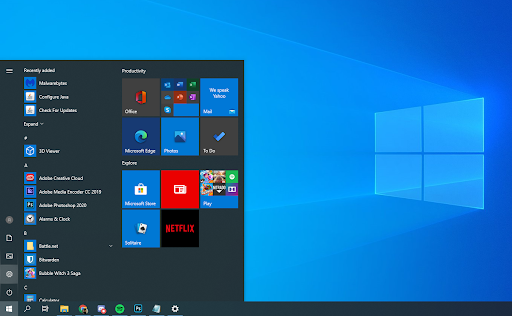
-
Klik op het tabblad Privacy, scroll vervolgens naar beneden in het linkerzijpaneel en schakel over naar de Achtergrond-apps menu.
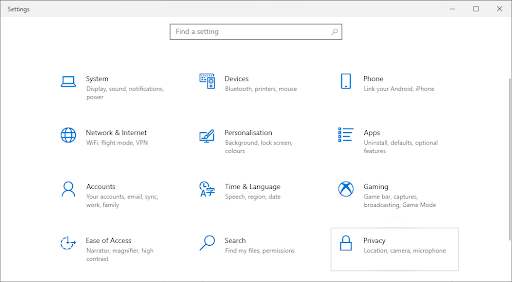
-
Scroll naar beneden en zoek de toepassing Uw telefoon. Zorg ervoor dat u de schakelaar ernaast omzet, zodat er Uit staat.
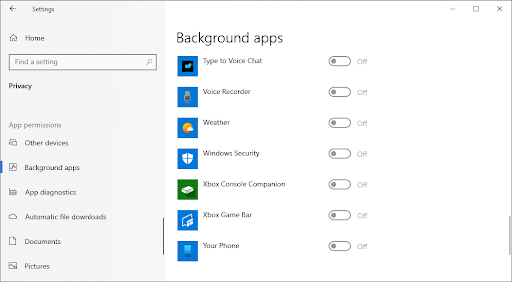
Dat is alles, je hebt de applicatie Jouw telefoon met succes uitgeschakeld! Houd er rekening mee dat een herstart nodig kan zijn voordat het proces stopt.
Methode 3. Gebruik Windows PowerShell om de app Jouw telefoon te verwijderen
Je moet een aantal geavanceerde stappen ondernemen om de Jouw telefoon-app volledig te verwijderen. Houd er rekening mee dat u toegang moet hebben tot een lokaal beheerdersaccount om deze methode uit te voeren.
Omdat de Jouw Telefoon-app een ingebouwde app is voor Windows 10, verloopt het verwijderen ervan enigszins anders dan bij andere software. Met Windows PowerShell kunt u de toepassing Jouw telefoon en uw telefoon volledig verwijderen.exe-proces
- Open het Windows-zoekvak in uw taakbalk door op het vergrootglaspictogram te klikken. Je kunt het ook oproepen met de sneltoets Windows + S.
- Typ PowerShell en klik met de rechtermuisknop op het overeenkomende zoekresultaat en kies vervolgens Als administrator uitvoeren.
- Als u hierom wordt gevraagd door Gebruikersaccountbeheer (UAC), klikt u op Ja om de app te laten starten met beheerdersrechten.
- Kopieer en plak de volgende opdracht in Windows PowerShell en druk vervolgens op Enter om deze uit te voeren: Get-AppxPackage Microsoft. Jouw telefoon -Alle gebruikers | Verwijder-AppxPackage
Conclusie
Dat is alles wat u moet weten over uw telefoon.exe-proces in Windows 10. Wist je al dat het geen virus is? Wilt u meer weten over hoe uw systeem werkt? Ontdek meer over uw complexe systeem door terug te keren naar SoftwareKeep voor dagelijkse artikelen, nieuws en tutorials.
Veelgestelde vragen
V: Hoe u de YourPhone kunt stoppen.exe-proces niet op de achtergrond draait?
U kunt de app Jouw telefoon volledig afsluiten via Taakbeheer, deze uitschakelen via Instellingen, of een PowerShell-opdrachtregel gebruiken om deze te verwijderen. Er zijn momenteel geen andere methoden om uit te schakelen dat de app Jouw telefoon op de achtergrond wordt uitgevoerd.
V: Moet ik de toepassing Jouw telefoon verwijderen?
De app Jouw telefoon is een kleine applicatie die is ingebouwd in Windows 10. U kunt het veilig verwijderen als u het niet gebruikt om bestanden te synchroniseren met een Android-apparaat of een Windows Phone.
V: Is uw telefoon.exe veilig? Kan het een virus zijn?
Ja, jouw telefoon.exe is een veilig proces. Er is een uiterst kleine kans dat het om een malwareproces gaat. Let op duidelijke tekenen zoals een hoog bronnengebruik of dubbele Jouw telefoon-processen.
V: Welke applicatie moet ik gebruiken om uw telefoon te verwijderen.exe-malware?
We raden een kwaliteitsantivirus-product aan.
Laatste gedachten
Hier vindt u alle informatie over uw telefoon.exe-proces in uw Windows 10-besturingssysteem. We hopen dat u de applicatie met succes kunt uitschakelen door de bovenstaande instructies te volgen.
Ons Helpcentrum biedt honderden handleidingen als u meer hulp nodig heeft. Neem contact met ons op voor meer informatieve artikelen, of neem contact op met onze experts voor onmiddellijke hulp.
Nog één ding
Wilt u promoties, aanbiedingen en kortingen ontvangen om onze producten voor de beste prijs te krijgen? Vergeet je niet te abonneren op onze nieuwsbrief door hieronder je e-mailadres in te vullen! Ontvang als eerste het laatste nieuws in je inbox.
Misschien vind je dit ook leuk
» Wat is Msmpeng.exe en moet u het verwijderen? (Nieuwe gids)
» 4 redenen waarom u een tweede telefoonnummer zou moeten krijgen
» Hoe OneDrive instellen op uw tablet of telefoon